YouTube menjadi salah satu platform favorit yang kini banyak digunakan mulai dari kepentingan pribadi hingga komersial. Berbagai channel dengan konten menarik tersebar dan memudahkan kita untuk mengakses video-video tersebut.
Bagi konten kreator atau youtuber, penting untuk memahami bahwa perlu membuat nama kanal yang menarik agar banyak orang tertarik melihat konten milik kita. Biasanya untuk mengganti nama channel YouTube, kita harus mengubah akun Google terlebih dahulu.
Namun, jangan khawatir sebab YouTube resmi merilis pembaharuan yang memudahkan kita untuk merubah nama kanal dengan cepat dan efektif. Langkah ini juga tidak akan mempengaruhi akun Google kita yang sudah terdaftar.
Pembaharuan ini membuat kita tak repot-repot mengubah sejumlah informasi di akun Google terlebih dahulu. Perlu diketahui, fitur ini hanya berlaku untuk akun pribadi maupun akun yang sudah terverifikasi.
Penasaran bagaimana caranya? simak penjelasan selengkapnya berikut ini.
A. Mengganti nama channel Youtube di PC
1. Buka website YouTube melalui browser
2. Tap foto profil kamu, lalu pilih menu “Your channel”
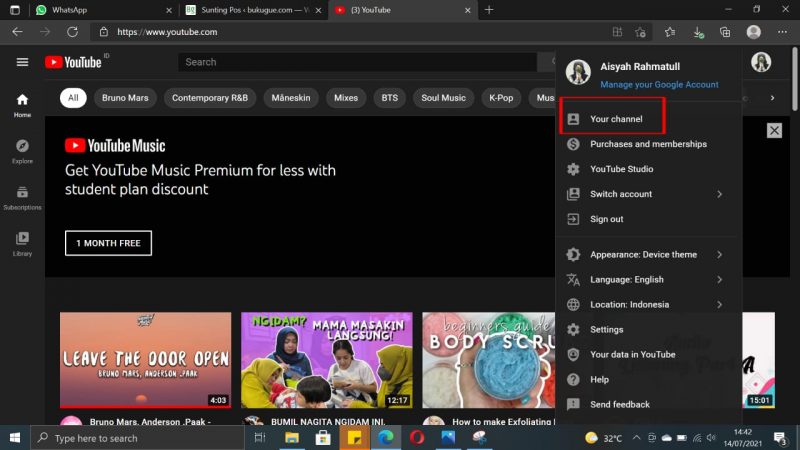
3. Selanjutnya pilih tombol biru “CUSTOMIZE CHANNEL”
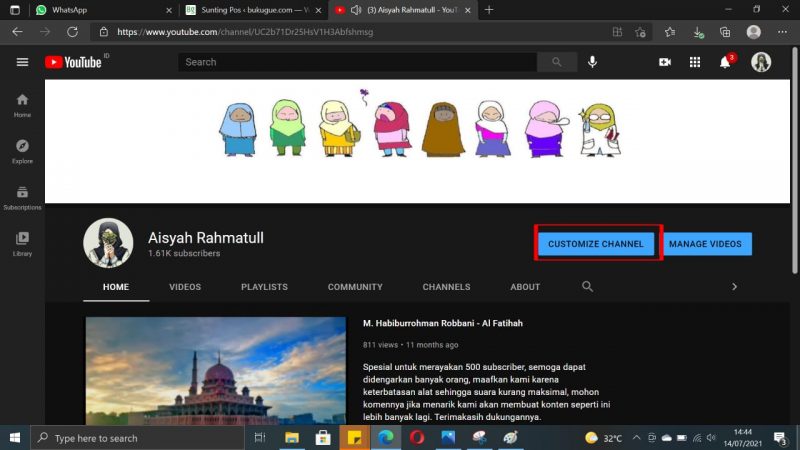
4. Dihalaman customization ini, pilih menu “Basic info“
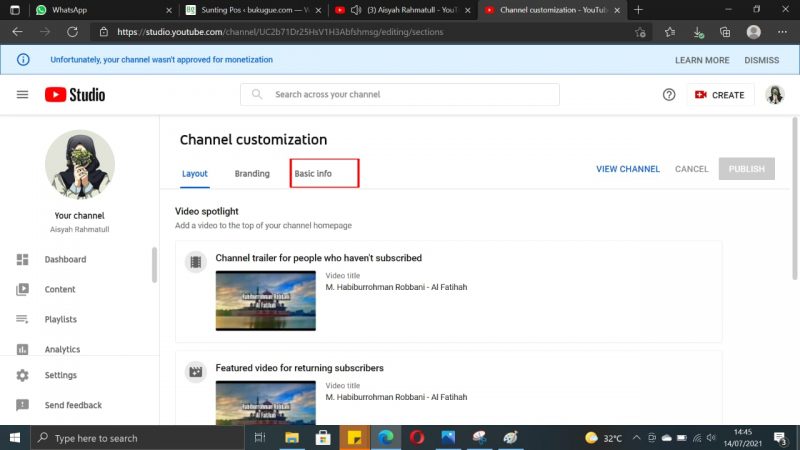
5. Disini klik ikon pensil disebelah nama channel untuk mulai mengganti nama channel kamu.
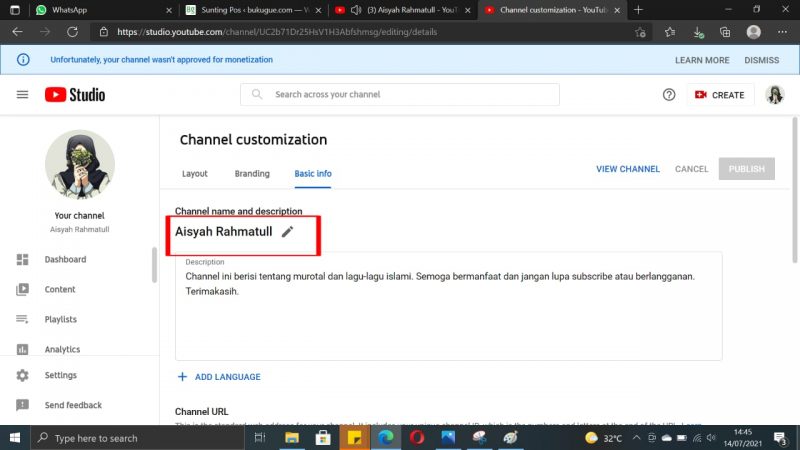
6. Disini kamu bisa ubah nama channelmu. Bisa satu kata, bisa dua kata, bisa dengan ataupun tanpa spasi. Setelah berhasil klik “PUBLISH”.
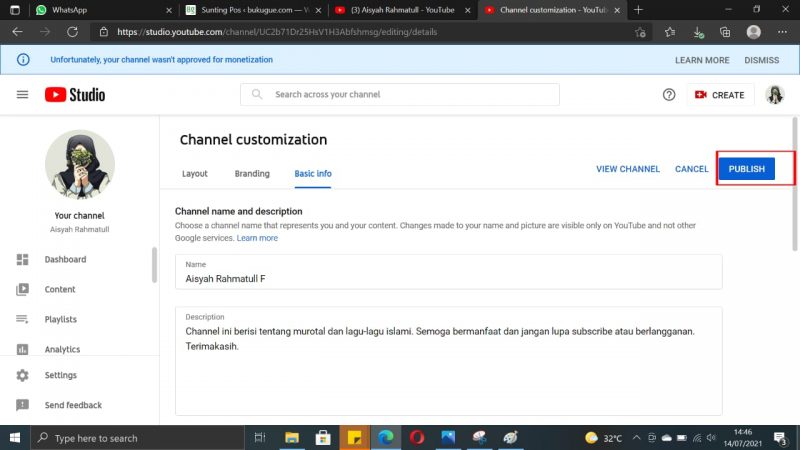
7. Selesai. Berikut hasilnya bisa dilihat nama channelku sudah berubah.
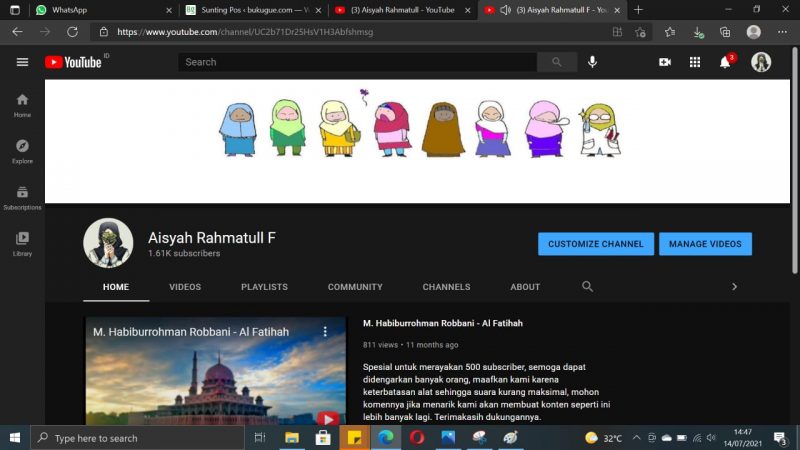
Mudah kan ya? Yup, Youtube saat ini sudah mempermudah prosesnya, jadi memang benar-benar terasa simpelnya.
B. Mengganti nama channel Youtube di HP
Sedangkan jika ingin mengubah nama channel melalui aplikasi YouTube di ponsel kita, lakukan beberapa langkah mudah berikut ini.
1. Buka aplikasi YouTube
2. Masuk ke pengaturan dengan klik “foto profil” di pojok layar
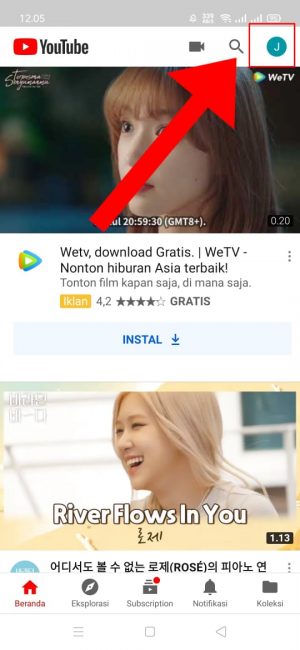
3. Masuk ke menu “Channel Anda”
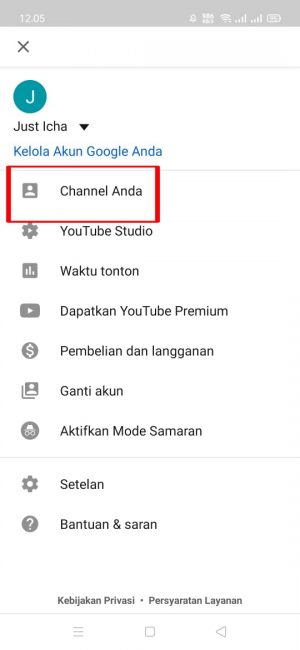
4. Klik ikon “pengaturan” disebelah nama channel. [Admin note: Jika tidak ada ikon gear-nya, biasanya ada tombol “Edit channel”]
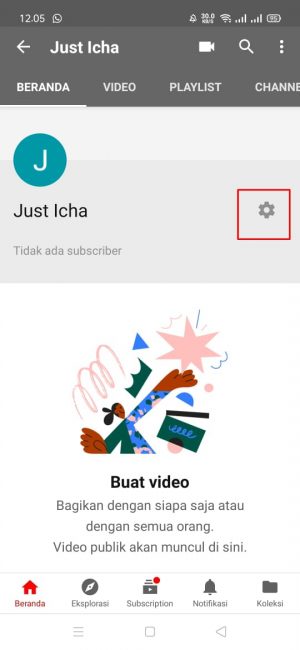
5. Selanjutnya tap ikon pensil disebelah nama channel kamu.
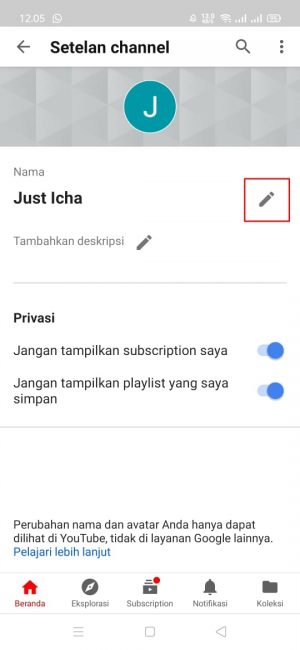
6. Isi nama yang baru di kolom tersedia. Sekali lagi, disini bebas, boleh satu kata, boleh tanpa spasi. Setelah itu, tap tombol “OK”.
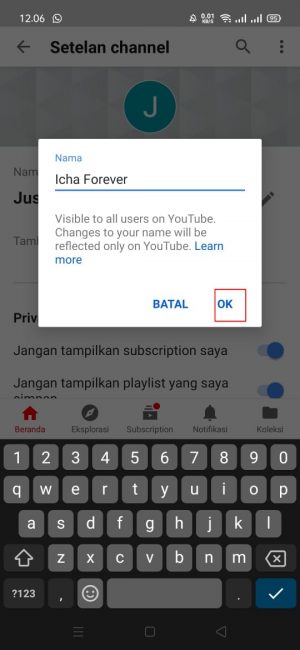
7. Selesai. Inilah hasilnya.
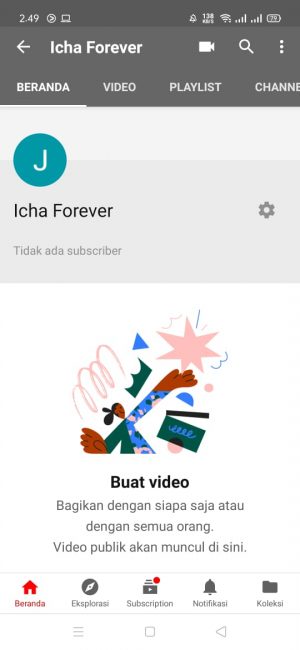
Meski demikian, perlu dicatat jika kanal YouTube milikmu sudah terverifikasi, maka akan berisiko kehilangan centang biru tersebut jika kamu hendak mengganti nama akun YouTube-mu. Untuk itu, sebaiknya ajukan pengajuan akun verifikasi agar mendapatkan centang biru kembali.
Mungkin sampai disini dulu bahasan kali ini. Jika ada yang ingin ditambahkan, silahkan komentar dibawah.

Tinggalkan Balasan